Remedierea MSVCR120.dll lipsește în Windows 10 [SOLUȚIONAT]
Publicat: 2019-01-23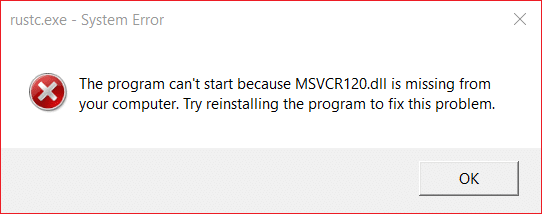
Remediați lipsa MSVCR120.dll în Windows 10: dacă vă confruntați cu mesajul de eroare „ Programul nu poate porni deoarece MSVCR120.dll lipsește de pe computer. Încercați să reinstalați programul pentru a remedia această problemă. ” când încercați să porniți o aplicație, înseamnă că MSVCR120.dll lipsește de pe computer și va trebui să instalați MSVCR120.dll pentru a remedia această problemă. Aceasta este una dintre erorile comune .dll care lipsesc atunci când încercați să rulați anumite jocuri sau aplicații în Windows 10.
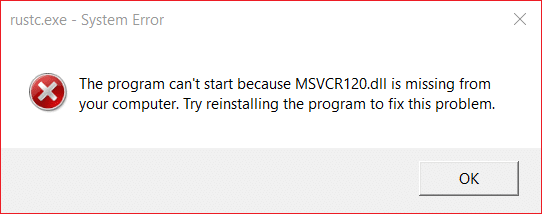
În funcție de configurația computerului dvs., este posibil să primiți următorul mesaj de eroare „Această aplicație nu a pornit deoarece MSVCR120.dll nu a fost găsit. Reinstalarea aplicației poate rezolva această problemă.” MSVCR120.dll este un fișier esențial pentru sistemul de operare Windows, care este utilizat pentru a extrage resursele pentru instalarea programelor terțe în timpul rulării.
MSVCR120.dll este biblioteca C++ corespunzătoare. Dacă MSVCR120.dll lipsește sau este corupt, atunci nu veți putea lansa aplicații sau jocuri scrise sau folosind limbaje de programare C, C++ și C++/CLI. Deci, fără a pierde timp, să vedem Cum se remediază MSVCR120.dll lipsește în Windows 10 cu ajutorul tutorialului de mai jos.
Cuprins
- Remedierea MSVCR120.dll lipsește în Windows 10 [SOLUȚIONAT]
- Metoda 1: Rulați SFC și DISM
- Metoda 2: Reinstalați pachetele redistribuibile Visual C++
- Metoda 3: Rulați CCleaner și Malwarebytes
- Metoda 4: Efectuați o instalare curată a aplicației
- Metoda 5: Remediere diverse
Remedierea MSVCR120.dll lipsește în Windows 10 [SOLUȚIONAT]
Asigurați-vă că ați creat un punct de restaurare în cazul în care ceva nu merge bine.
Metoda 1: Rulați SFC și DISM
1. Apăsați tasta Windows + X apoi faceți clic pe Command Prompt (Admin).
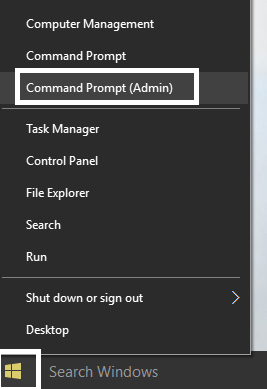
2. Acum introduceți următoarele în cmd și apăsați enter:
Sfc /scannow sfc /scannow /offbootdir=c:\ /offwindir=c:\windows (Dacă mai sus nu reușește, încercați-l pe acesta)
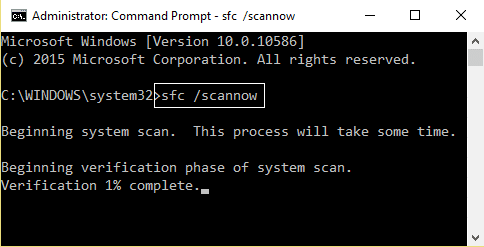
3. Așteptați ca procesul de mai sus să se termine și, odată terminat, reporniți computerul.
4. Deschideți din nou cmd și tastați următoarea comandă și apăsați Enter după fiecare:
Dism /Online /Cleanup-Image /CheckHealth Dism /Online /Cleanup-Image /ScanHealth Dism /Online /Cleanup-Image /RestoreHealth
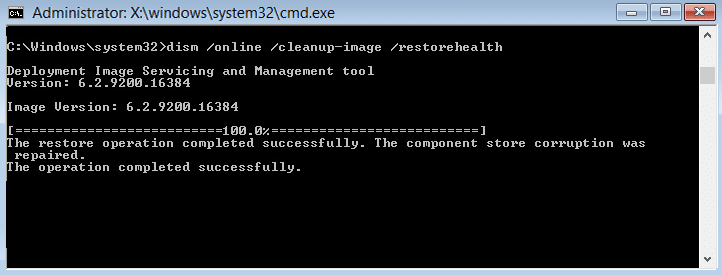
5.Lăsați comanda DISM să ruleze și așteptați să se termine.
6. Dacă comanda de mai sus nu funcționează, încercați următoarele:
Dism /Imagine:C:\offline /Cleanup-Image /RestoreHealth /Source:c:\test\mount\windows Dism /Online /Cleanup-Image /RestoreHealth /Source:c:\test\mount\windows /LimitAccess
Notă: Înlocuiți C:\RepairSource\Windows cu locația sursei de reparații (Discul de instalare sau de recuperare Windows).
7. Reporniți computerul pentru a salva modificările și pentru a vedea dacă puteți remedia MSVCR120.dll lipsă în Windows 10.
Metoda 2: Reinstalați pachetele redistribuibile Visual C++
Notă: Nu descărcați MSVCR120.dll de pe site-ul web al unei terțe părți în încercarea de a înlocui MSVCR120.dll care lipsește de pe computer. Deoarece aceste site-uri web terțe sunt surse neaprobate de fișiere DLL și fișierul .DLL poate fi infectat, ceea ce ar putea dăuna computerului dumneavoastră. Avantajul utilizării acestor site-uri web este că vă vor permite să descărcați singurul fișier .DLL care lipsește de pe computer, dar este recomandat să ignorați acest beneficiu și să descărcați fișierul folosind site-ul oficial Microsoft. Microsoft nu furnizează un fișier .DLL individual, în schimb, va trebui să reinstalați pachetele redistribuibile Visual C++ pentru a remedia problema lipsă .DLL.
1. Accesați site-ul Microsoft și selectați limba din meniul drop-down.
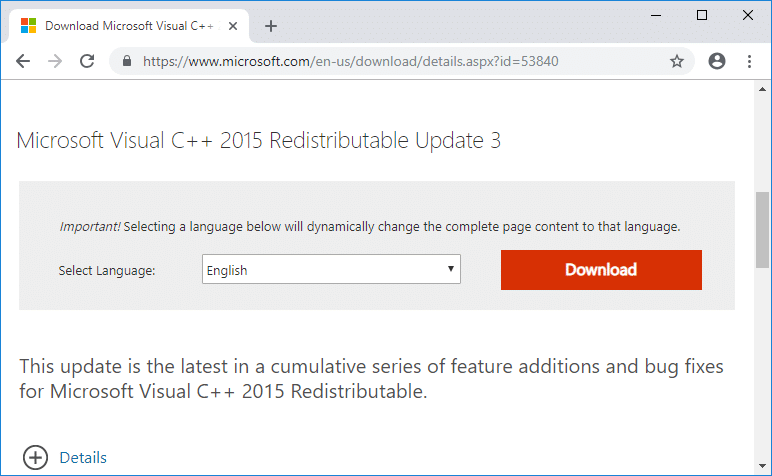
2. În continuare, faceți clic pe butonul Descărcare.
3. Pe următorul ecran, bifați fișierul conform arhitecturii PC-ului dvs. , adică dacă aveți o arhitectură pe 64 de biți, bifați „vcredist_x64.exe”, altfel bifați „vcredist_x86.exe” și apoi faceți clic pe Următorul.
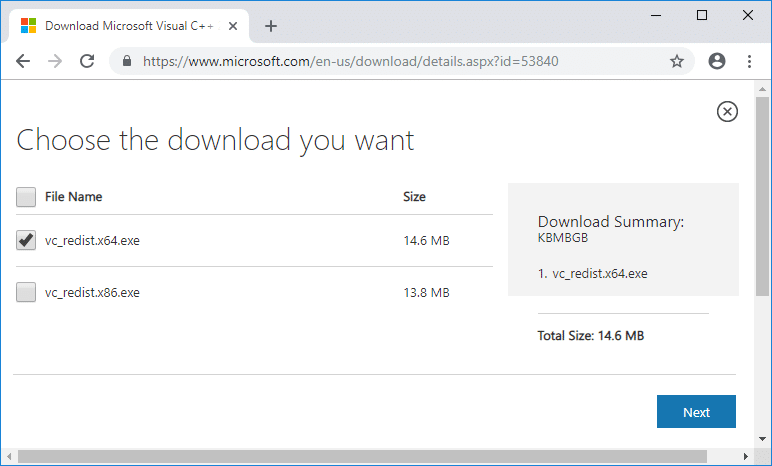
4.Odată ce fișierul este descărcat, faceți dublu clic pe fișierul .exe și urmați instrucțiunile de pe ecran pentru a instala Visual C++ Redistributable Packages.
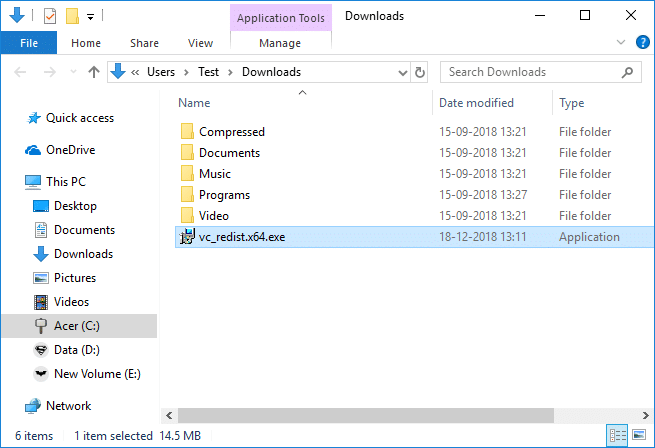

5.Odată ce instalarea este finalizată, reporniți computerul pentru a salva modificările.
Dacă vă confruntați cu probleme sau erori la instalarea pachetelor redistribuibile Visual C++, cum ar fi „ Configurarea redistribuibilă Microsoft Visual C++ 2015 eșuează cu eroarea 0x80240017 ”, atunci urmați acest ghid de aici pentru a remedia eroarea.
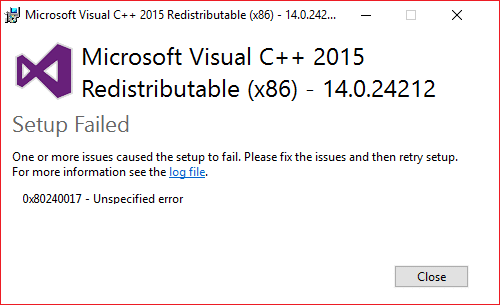
Metoda 3: Rulați CCleaner și Malwarebytes
1.Descărcați și instalați CCleaner și Malwarebytes.
2. Rulați Malwarebytes și lăsați-l să vă scaneze sistemul pentru fișiere dăunătoare.
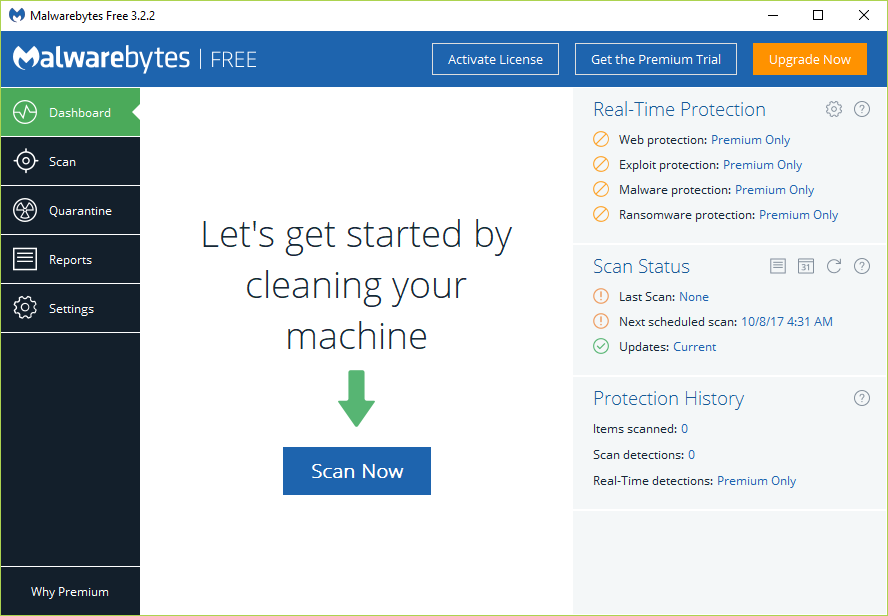
3. Dacă este găsit malware, acesta le va elimina automat.
4. Acum rulați CCleaner și în secțiunea „Cleaner”, sub fila Windows, vă sugerăm să verificați următoarele selecții pentru a fi curățate:
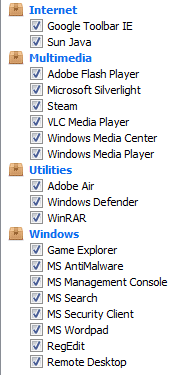
5.Odată ce v-ați asigurat că punctele adecvate sunt verificate, pur și simplu faceți clic pe Run Cleaner și lăsați CCleaner să își urmeze cursul.
6. Pentru a vă curăța sistemul în continuare, selectați fila Registry și asigurați-vă că sunt bifate următoarele:
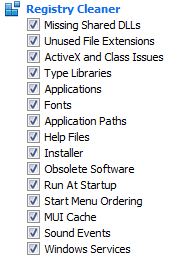
7.Selectați Scanare pentru problemă și permiteți CCleaner să scaneze, apoi faceți clic pe Remediați problemele selectate.
8.Când CCleaner întreabă „ Doriți modificări de rezervă ale registrului? ” selectați Da.
9.Odată ce copierea de rezervă a fost finalizată, selectați Remediați toate problemele selectate.
10. Reporniți computerul pentru a salva modificările și pentru a vedea dacă puteți remedia MSVCR120.dll lipsă în Windows 10.
Metoda 4: Efectuați o instalare curată a aplicației
1.Apăsați tasta Windows + R, apoi tastați appwiz.cpl și apăsați Enter.
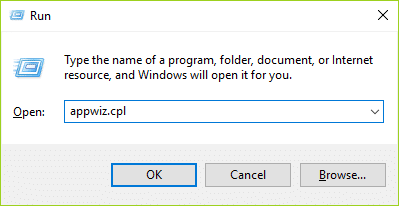
2. Faceți clic dreapta pe programul care dădea eroarea MSVCR120.dll lipsă și selectați Dezinstalare.
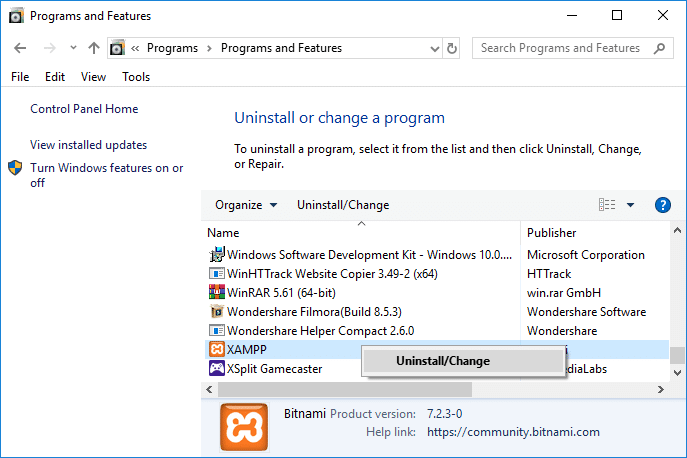
3. Faceți clic pe Da pentru a continua cu dezinstalarea.
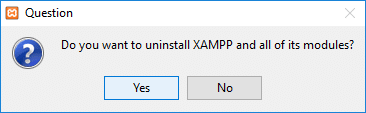
4.Reporniți computerul și odată ce pornește computerul, descărcați programul de pe site-ul producătorului.
5.Instalați aplicația de mai sus și acest lucru poate fi reparat ca MSVCR120.dll lipsește în Windows 10.
Metoda 5: Remediere diverse
Actualizare pentru Universal C Runtime în Windows
Descărcați acest lucru de pe site-ul Microsoft, care ar instala componenta de rulare pe computer și ar permite aplicațiilor desktop Windows care depind de versiunea Windows 10 Universal CRT să ruleze pe sistemul de operare Windows anterior.
Instalați Microsoft Visual C++ Redistributable Update
Dacă repararea sau reinstalarea Visual C++ Redistributable pentru Visual Studio 2015 nu a rezolvat problema, atunci ar trebui să încercați să instalați acest Microsoft Visual C++ 2015 Redistributable Update 3 RC de pe site-ul Microsoft.
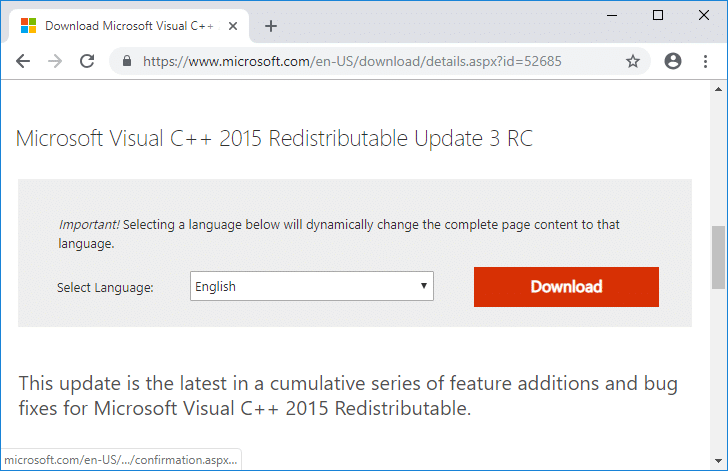
Instalați Microsoft Visual C++ Redistributable pentru Visual Studio 2017
Este posibil să nu reușiți să remediați că MSVCR120.dll lipsește în Windows 10 , deoarece este posibil să încercați să rulați o aplicație care depinde de Microsoft Visual C++ Redistributable pentru Visual Studio 2017 în loc de actualizarea din 2015. Deci, fără a pierde timp, descărcați și instalați Microsoft Visual C++ Redistributable pentru Visual Studio 2017.
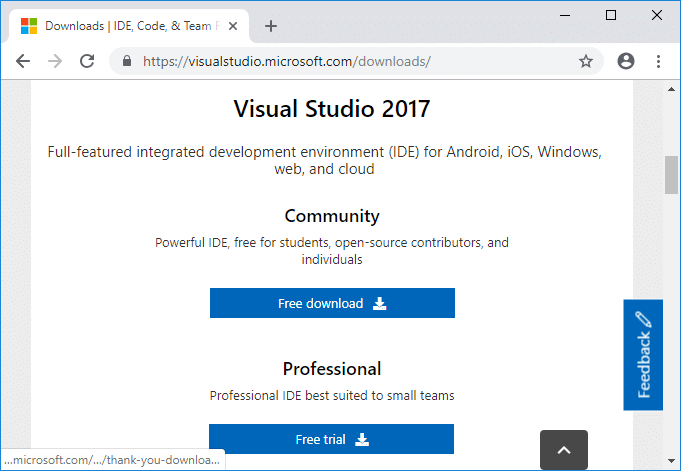
Recomandat:
- Remediați utilizarea CPU ridicată a gazdei furnizorului WMI [Windows 10]
- WiFi nu funcționează în Windows 10 [funcționează 100%]
- 5 moduri de a repara cardul SD care nu este afișat sau nu funcționează
- Remediați problema cu ecranul negru de pe YouTube [SOLUȚIONAT]
Atât ați reușit . Remediați lipsa MSVCR120.dll în Windows 10 , dar dacă mai aveți întrebări cu privire la acest tutorial, nu ezitați să le întrebați în secțiunea de comentarii.
